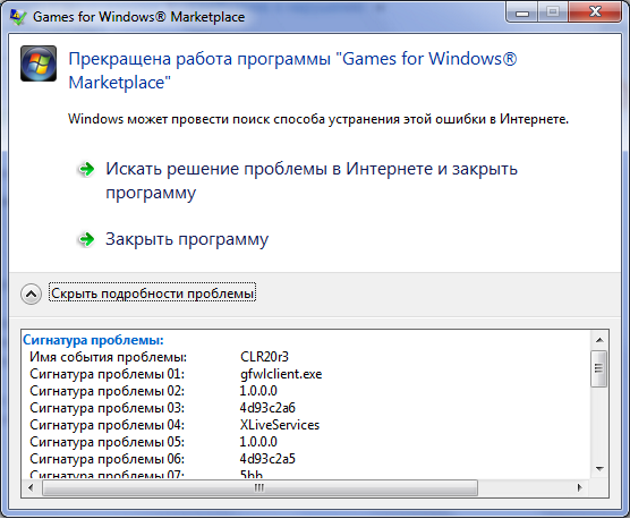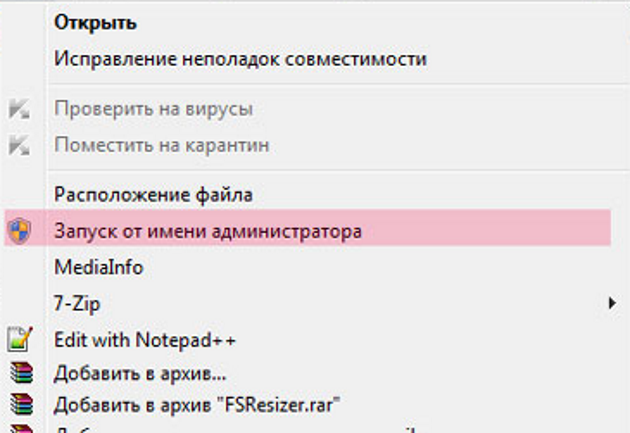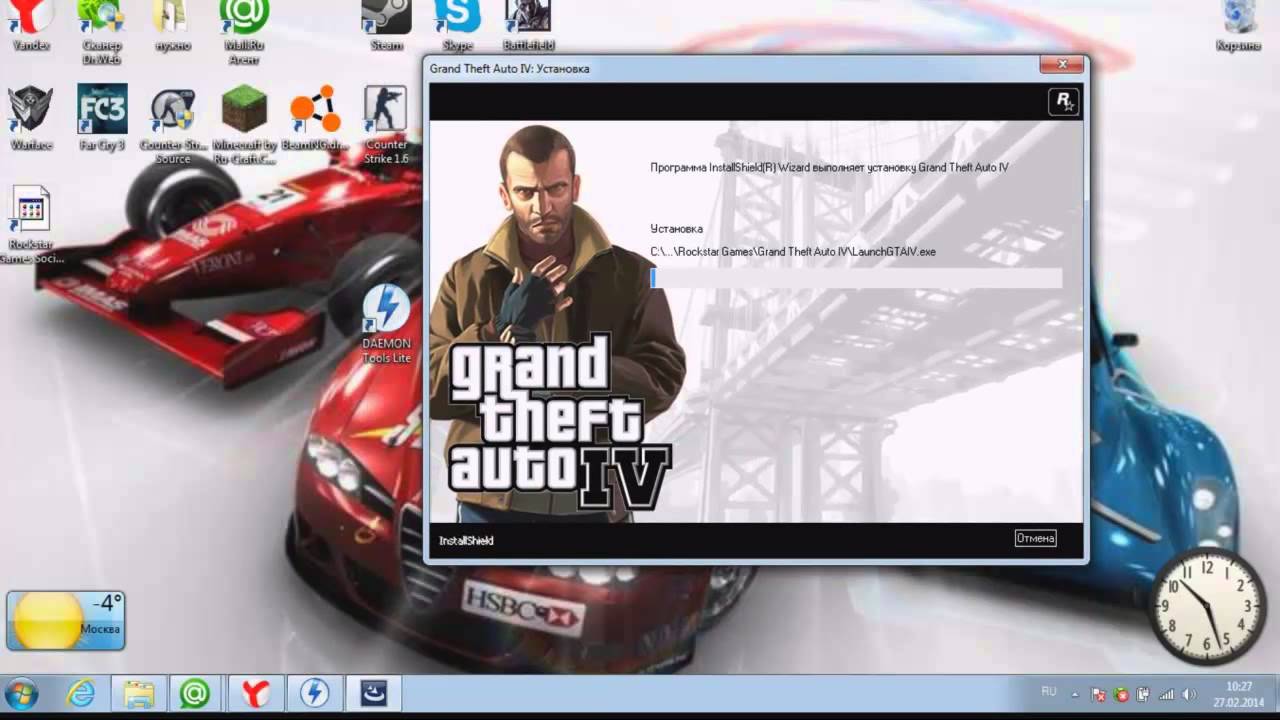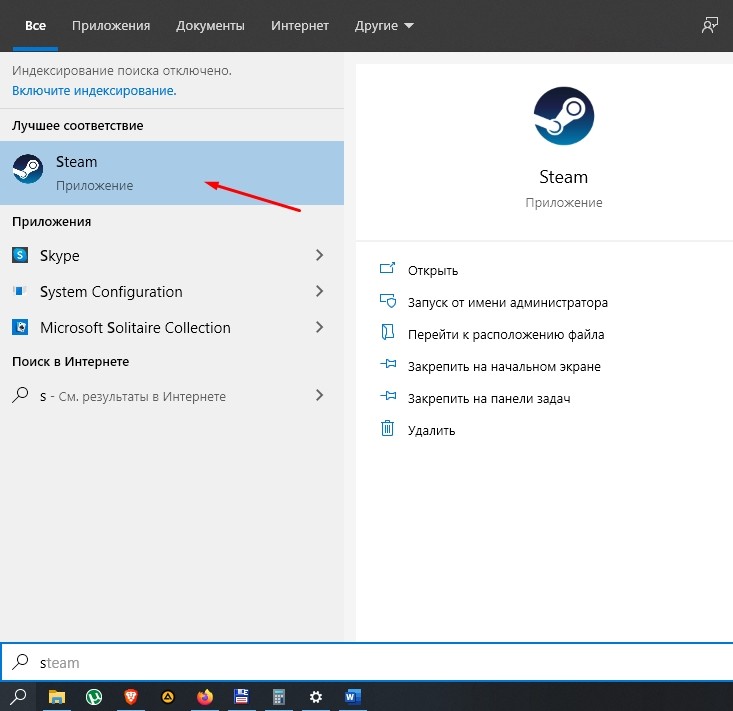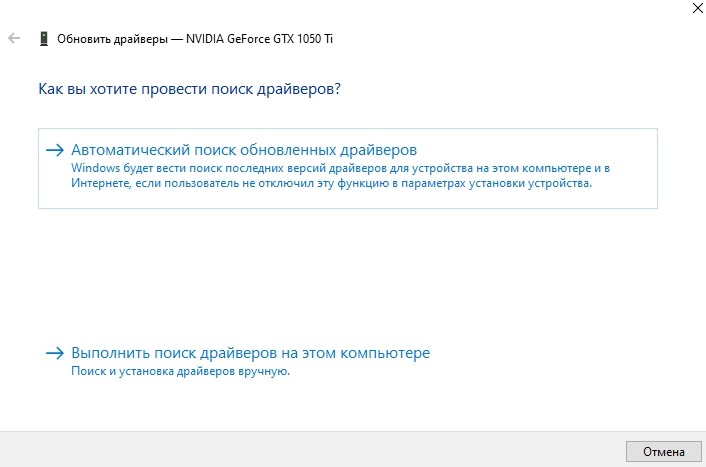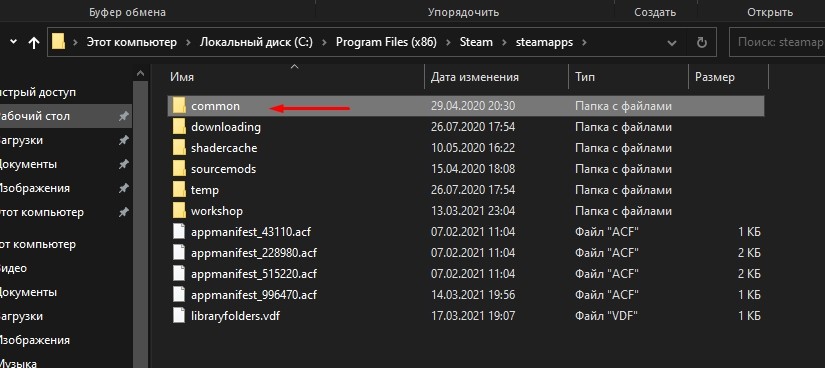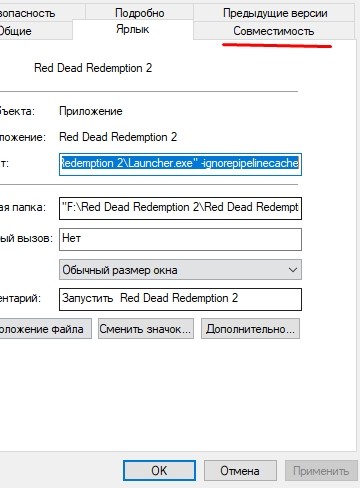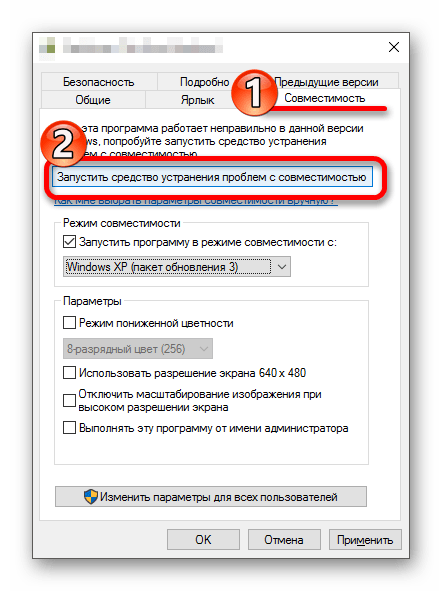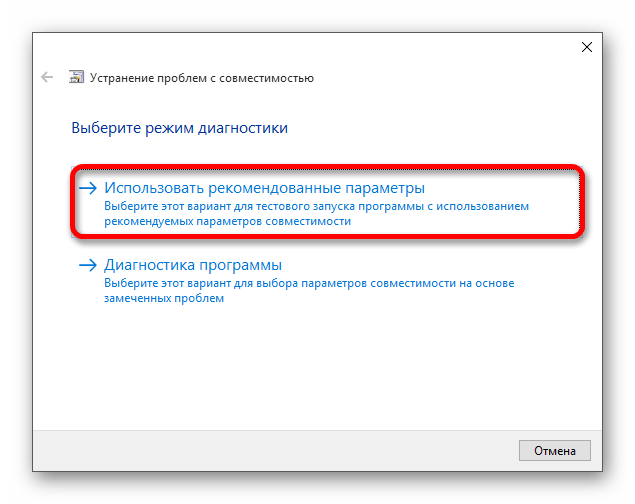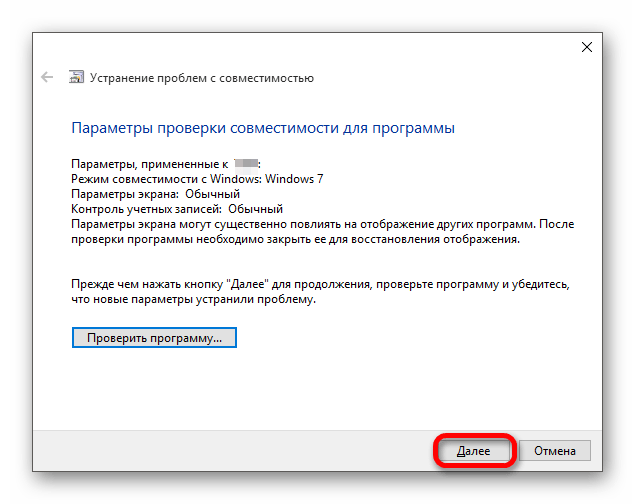В ГТА 4 критическая ошибка разного рода может возникнуть в самый неподходящий момент. Это случается при запуске, на втором входе в игру или даже вовсе после открытия ярлыка. Для игроков это является большим расстройством, ведь они не могут окунуться в любимый игровой мир, когда есть свободное время.
Чтобы разобраться в самых частых критических ошибках и найти для себя решение следует прочесть данный материал. Здесь описано большинство способов, как устранить проблемы, дабы иметь возможность наслаждаться в виртуальном Либерти-Сити.
- Наиболее частый вариант
- Проблемы формата D3D
- Ошибки с дополнительными приложениями
- Вариации с софтом
- Ещё ряд вариантов
- Последние наставления
Наиболее частый вариант
Пользователи часто не знают, что делать, если ГТА 4 не запускается, теряются в догадках или забрасывают игру. Делать этого не стоит, ведь решение можно всегда найти. Например, часто возникает ошибка с тем, что некоторые файлы с библиотек .dll неправильно зарегистрированы в системе. Об этом написано в сообщение ошибки с текстом «Client. Framework. XLiveServices».
Ошибка XLiveServices
Обычному пользователю это ни о чём не говорит, но решение существует. Игроку просто необходимо через «Пуск» найти консоль «Выполнить» и прописать там две команды. Первая regsvr32 msxml.dll, а вторая regsvr32 msxml3.dl. Каждая команда регистрируется отдельно, после нажатия клавиши «выполнить» должна появиться надпись об успешной регистрации. Если же после запуска ГТА 4 пишет ошибку, но уже другого формата, то следует продолжать поиски решения.
Проблемы формата D3D
Каждому пользователю следует смириться с тем фактом, что далеко не редкость, когда возникает в ГТА 4 критическая ошибка. Что делать при этом, нужно особенно знать владельцам пиратской версии, которая часто не совместима с какими-то параметрами системы. Среди всех проблем следует отдельно выделить те, которые имеют окончание D3D. Они возникают по разным причинам, и каждый вариант следует рассматривать отдельно.
Например, в ГТА 4 критическая ошибка D3D DD3D10 решается простой перезагрузкой компьютера, а для решения DD3D20 придется переустановить сначала программное обеспечение DirectX, а после этого сам клиент игры. У владельцев старых компьютеров может возникнуть сообщение с надписью DD3D60.
Это означает отсутствие поддержки Shader Model версии 3.0. Решить такое можно только апгрейдом собственного ПК. В ГТА 4 ошибка D3D не является приговором. Наиболее частая схема решения заключается в перезагрузке компьютера, установке новых драйверов и обновлении DirectX. Это решает около 90% всех проблем, которые связаны именно с этим направлением. Если это не помогло, то следует попытаться переустановить игровой клиент. На самом деле ошибки формата D3D лишь помогают устранить неполадки, которые также были бы видны в других играх, а потому от них больше пользы, нежели вреда.
Ошибки с дополнительными приложениями
Часто бывает трудно разобраться с тем, что делать, если при запуске ГТА 4 вылезает окошко с критической ошибкой. Проще всего избежать большинства проблем покупкой лицензионной версии, но даже с ней иногда возникают непредвиденные обстоятельства, а потому следует держать под рукой данный материал. Во-первых, кроме всех вышеописанных действий игроку следует при столкновении с проблемой проверить, установлена ли последняя версия сервиса Rockstar Social Club.
Часто бывает так, что версия лаунчера ГТА 4 не совпадает с той, которая в приложении. Из-за этого возникает сбой и запуск становиться невозможным. Во-вторых, владельцам старых пиратских клиентов следует обязательно проверить наличие всех библиотек Game for Windows Live. Ранее эта утилита обеспечивала корректную связь с Xbox Live. Если без этого приложения игра не работает, тогда следует удалить софт и установить последнюю версию заново.
Ошибка в GTA 4
Лучше всего игрокам с пиратской версией искать клиент, где поддержка этой утилиты не требуется. От нее достаточно давно отказались, а потому найти такой релиз не составит большого труда. Этим вы сможете обезопасить себя от одного потенциального варианта почему, критическая ошибка при запуске GTA 4 возникает на экране.
Вариации с софтом
Если в ГТА 4 пишет критическая ошибка с дальнейшим шифром, то искать решение придется долго. Вышеописанные способы решения являются только частью всех возможных вариаций. Далеко не редко возникают проблемы из-за приложения .NET Framework. Наверняка об этом сложно сказать, но лучше обезопасить себя. Если на запуске наблюдается проблема, то следует закрыть все программы, после чего перезагрузить своё устройство.
Дальше пользователь должен проследовать на официальный сайт компании Microsoft, где нужно скачать последнюю версию утилиты. Последним шагом станет установка и очередная попытка запуска игры, делать это всегда рекомендуется от имени администратора. Если после этого продолжает появляться в GTA 4 критическая ошибка, что делать пользователь поймет с продолжение материала.
Запуск от имени администратора GTA 4
Очередным вариантом действий будет удаление всех библиотек Xlive.dll. Они находятся в папке с операционной системой, каталоге System32. Владельцам 64-х разрядной версии придется полностью очистить файлы по адресу SysWOW64. Дальше нужно очистить корзину, чтобы файлы автоматически не были установлены. Затем игрок должен скачать ту версию DirectX, которую могут потянуть мощности персонального компьютера.
Ещё ряд вариантов
Бывает, что при первом запуске GTA 4 пишет критическая ошибка и необходимо искать решение, а оно часто скрыто в уже не раз упомянутых библиотеках .dll. Чтобы раз и навсегда себя обезопасить от подобных проблем игрок может с надежного источника скачать модуль XNetStartup, в котором есть проблемные файлы. Их необходимо заменить по адресу EFLC в папке с установленным клиентом.
После этого выполните чистку ОС, а в особенности реестра. Только после этого следует нажимать на ярлык, но это не гарантия того, что при запуске ГТА 4 критическая ошибка другого рода не возникнет. Например, код AE10 сообщает, что в данный момент на компьютере недостаточно виртуальной памяти. Пользователь должен закрыть другие приложения, после чего заново сделать запуск клиента.
Часто бывает так, что GTA 4 пишет ошибку, а иногда о проблемах можно узнать уже внутри игры. Так бывает с защитой от модификаций, которая присутствует в некоторых версиях. Для исправления игроку следует скачать патчи и обновить клиент. Здесь следует быть аккуратным и пользоваться только проверенными источниками. Иначе, пользователь рискует с поисков того, что делать, если ГТА 4 лагает перейти к проблематике вирусов внутри операционной системы.
Последние наставления
Чтобы вопросы по типу “что делать, если вылетает ГТА 4”, “не запускается” или “лагает” не возникали, лучше купить лицензионную версию. На нее действуют частые скидки из-за огромной популярности старшего брата в лице пятой части. Наличие официального контента поможет избежать большинства проблем. Владельцам пиратской версии следует перед поиском релиза внимательно ознакомиться с авторством, актуальностью таблетки и читать обязательно комментарии других людей. Также предварительно следует ознакомиться с системными требованиями и обновиться компьютер при необходимости.
Оптимизация в ГТА 4 далеко не самая лучшая. Разработчики особенно на выходе в 2008 году пытались всячески с этим бороться. Сейчас для многих людей вопрос железа для проекта десятилетней давности не стоит, но в сети сообщения по типу, что делать, если ГТА 4 лагает продолжают появляться. На самом деле все вышеупомянутые советы охватывают 90% вариантов того, почему появляются критические ошибки. Пользователям же в свою очередь не следует забывать, регулярно проводить проверки на вирусы, чистку и исправление ошибок в реестре, дефрагментацию дисков, а также прочие стандартные процедуры.
Перейти к содержанию
Search for:
- Главная
- GTA VC
- GTA SA
- GTA 4
- GTA 5
- Обратная связь
Главная страница » GTA 4

Скачать xlive.dll для GTA 4
Если Вы столкнулись с довольно распространенной ошибкой

Ошибка failed to start [2000] в GTA 4
SecuLauncher: failed to start application [2000] довольно

Вылетает GTA 4 [РЕШЕНИЕ]
Вылет и сбой работы GTA 4 является частой проблемой

Критическая ошибка в ГТА 4 при запуске [Решение]
ГТА 4 по праву является самой проблемной и плохо оптимизированной

Какие системные требования у игры?
Поддерживаемые операционные системы:
- Windows Vista (с Service Pack 1 или выше)
- Windows XP (с Service Pack 3 или выше)
- DirectX 9
- Microsoft .NET Framework 3.5
Минимальные системные требования:
- Процессор: Intel Core 2 Duo 1.8ГГц, AMD Athlon X2 64 2.4 ГГц
- Оперативная память: 1.5Гб
- Свободное место на диске: 16 Гб
- Видеокарта: 256Мб NVIDIA 7900 / 256Мб ATI X1900
- Стерео звуковая карта, совместимая с DirectX 9
- Клавиатура
- Мышь
Рекомендуемые системные требования:
- Процессор: Intel Core 2 Quad 2.4 ГГц, AMD Phenom X3 2.1 ГГц
- Оперативная память: 2 Гб (Windows XP) 2.5 Гб (Windows Vista)
- Свободное место на диске: 18 Гб
- Видеокарта: 512Мб NVIDIA 8600 / 512Мб ATI 3870
- Звуковая карта объемного звучания, совместимая с DirectX 9
- Клавиатура
- Мышь
Где хранятся сохранения игры?
Они хранятся по адресу
С:Documents and Settings%имя юзера%Local SettingsApplication DataRockstar GamesGTA IVsavegames
Игра вылетает после заставки, что делать?
Запустить «regedit«, дальше пройти по адресу HKEY_LOCAL_MACHINESOFTWARERockstar GamesEFLC — для 32-х битной ОС и Software/Wow6432Node/Rockstar Games/EFLC — для 64-х битной.
Там создать строковой параметр «InstallFolder«, а в значении указать путь к папке с игрой.
При запуске игры появляется «Критическая ошибка RMN60», что делать?
Запускать надо игру через LaunchEFLC.exe, который находится в директории игры
В некоторых миссиях загрузка после «Катсцен» длится бесконечно! Как этого избежать?
Создать текстовый файл в папке с игрой с названием «commandline«, там прописать команду «-safemode«, пройти миссию, а потом просто удалить этот файл. Либо в самой игре поставить все настройки на минимум, а потом уже пройти миссию.
При запуске игры появляется ошибка «Порядковый номер 5372 не найден в библиотеке DLL Xlive.dll». В чем проблема?
Надо установить последнюю версию «Games for Windows life«.
Как исправить ошибку «RESC 10»?/Каким образом можно улучшить производительность игры?
Установить патч 1.1.1.0, который можно скачать здесь.
Как убрать зернистость в игре?
Зайти в главное меню игры и во вкладке «Display» выключить параметр «Film Effect«.
Иногда в перестрелках экран становится черным, остается только интерфейс. Что делать?
Надо свернуть, а потом развернуть игру.
Если у вас вылетает игра или не запускается и при этом выдает непонятную ошибку, то по этому списку можете узнать почему и в дальнейшем устранить ее.
Перечень ошибок.
BH10
Неисправимая ошибка — Пожалуйста, перезапустите игру
DD3D50
Ошибка D3D — Необходима DirectX 9-совместимая видеокарта
TEXP100
Ошибка D3D — Ошибка создания поверхности — Пожалуйста, перезапустите игру
TEXP90
Ошибка D3D — Ошибка создания поверхности — Пожалуйста, перезапустите игру
TEXP110
Ошибка D3D — Ошибка при создании текстуры — Пожалуйста, перезапустите игру
DWIN20
Ошибка D3D — Ошибка обращения к памяти. Пожалуйста, перезапустите игру.
DD3D10
Ошибка D3D — Пожалуйста, перезагрузите компьютер
DD3D30
Ошибка D3D — Пожалуйста, перезагрузите компьютер
DWIN30
Ошибка D3D — Пожалуйста, перезагрузите компьютер
DD3D20
Ошибка D3D — Пожалуйста, переустановите игру, а также DirectX
DWIN10
Ошибка D3D — Пожалуйста, перезапустите игру
DD3D60
Ошибка D3D — Требуется аппаратная поддержка Shader Model 3.0 или выше
DD3D70
Ошибка D3D — Ошибка при обращении к устройству D3D. Пожалуйста, перезагрузите компьютер
GPUP10
Ошибка D3D — Ошибка при обращении к устройству D3D. Пожалуйста, перезагрузите компьютер
TEXP20
Ошибка D3D — Ошибка при обращении к устройству D3D. Пожалуйста, перезагрузите компьютер
TEXP30
Ошибка D3D — Ошибка при обращении к устройству D3D. Пожалуйста, перезагрузите компьютер
TEXP80
Ошибка D3D — Ошибка при обращении к устройству D3D. Пожалуйста, перезагрузите компьютер
DD3D40
Ошибка D3D — Ошибка определения совместимости с устройством. Пожалуйста, установите новейшие драйвера для вашей видеокарты, а также последнюю версию DirectX
TEXP10
Ошибка D3D — Ошибка определения совместимости с устройством. Ошибка определения совместимости с устройством. Пожалуйста, установите новейшие драйвера для вашей видеокарты, а также последнюю версию DirectX
DD3D80
Ошибка D3D — Пожалуйста, перезапустите игру.
STRB10
Ошибка удаления файла — Пожалуйста, перезагрузите компьютер
RMN10
Ошибка чтения файла — Пожалуйста, перезагрузите компьютер
STRM10
Ошибка чтения файла — Пожалуйста, перезагрузите компьютер
STRM20
Ошибка чтения файла — Пожалуйста, перезагрузите компьютер
BNDL10
Ошибка записи в файл – Пожалуйста, перезагрузите компьютер
STBF10
Ошибка записи в файл – Пожалуйста, перезагрузите компьютер
VOIC10
Фатальная ошибка голосового чата — Пожалуйста, перезапустите игру
ZLIB10
Ошибка инициализации — Пожалуйста, перезагрузите компьютер
WS20
Ошибка InitWinSock — Пожалуйста, перезагрузите компьютер и/или переустановите игру
WS30
Ошибка InitWinSock — Пожалуйста, перезагрузите компьютер и/или переустановите игру
TMR10
Недопустимые команды — Данный процессор не поддерживается.
ARCH10
Обнаружена ошибка данных — Пожалуйста, переустановите игру
BDTR10
Обнаружена ошибка данных — Пожалуйста, переустановите игру
BDTR20
Обнаружена ошибка данных — Пожалуйста, переустановите игру
BLDB10
Обнаружена ошибка данных — Пожалуйста, переустановите игру
BNDG10
Обнаружена ошибка данных — Пожалуйста, переустановите игру
BNKM10
Обнаружена ошибка данных — Пожалуйста, переустановите игру
BNKM30
Обнаружена ошибка данных — Пожалуйста, переустановите игру
EBDB10
Обнаружена ошибка данных — Пожалуйста, переустановите игру
EFC10
Обнаружена ошибка данных — Пожалуйста, переустановите игру
EFC20
Обнаружена ошибка данных — Пожалуйста, переустановите игру
FVF10
Обнаружена ошибка данных — Пожалуйста, переустановите игру
MA10
Обнаружена ошибка данных — Пожалуйста, переустановите игру
MA20
Обнаружена ошибка данных — Пожалуйста, переустановите игру
MM10
Обнаружена ошибка данных — Пожалуйста, переустановите игру
MOTC10
Обнаружена ошибка данных — Пожалуйста, переустановите игру
MOTC20
Обнаружена ошибка данных — Пожалуйста, переустановите игру
MS10
Обнаружена ошибка данных — Пожалуйста, переустановите игру
MV10
Обнаружена ошибка данных — Пожалуйста, переустановите игру
PLYT10
Обнаружена ошибка данных — Пожалуйста, переустановите игру
RC10
Обнаружена ошибка данных — Пожалуйста, переустановите игру
RC20
Обнаружена ошибка данных — Пожалуйста, переустановите игру
SCRP20
Обнаружена ошибка данных — Пожалуйста, переустановите игру
SCRP60
Обнаружена ошибка данных — Пожалуйста, переустановите игру
SCRP70
Обнаружена ошибка данных — Пожалуйста, переустановите игру
SCRT10
Обнаружена ошибка данных — Пожалуйста, переустановите игру
SCRT20
Обнаружена ошибка данных — Пожалуйста, переустановите игру
SCRT30
Обнаружена ошибка данных — Пожалуйста, переустановите игру
SCRT40
Обнаружена ошибка данных — Пожалуйста, переустановите игру
SCRT50
Обнаружена ошибка данных — Пожалуйста, переустановите игру
SHDR10
Обнаружена ошибка данных — Пожалуйста, переустановите игру
SHDR20
Обнаружена ошибка данных — Пожалуйста, переустановите игру
SHFC10
Обнаружена ошибка данных — Пожалуйста, переустановите игру
SHFX10
Обнаружена ошибка данных — Пожалуйста, переустановите игру
SHFX20
Обнаружена ошибка данных — Пожалуйста, переустановите игру
SHFX30
Обнаружена ошибка данных — Пожалуйста, переустановите игру
SHVR10
Обнаружена ошибка данных — Пожалуйста, переустановите игру
SRCP10
Обнаружена ошибка данных — Пожалуйста, переустановите игру
SRCP40
Обнаружена ошибка данных — Пожалуйста, переустановите игру
SRCP50
Обнаружена ошибка данных — Пожалуйста, переустановите игру
STRC10
Обнаружена ошибка данных — Пожалуйста, переустановите игру
STRM30
Обнаружена ошибка данных — Пожалуйста, переустановите игру
TEXP120
Обнаружена ошибка данных — Пожалуйста, переустановите игру
TOK10
Обнаружена ошибка данных — Пожалуйста, переустановите игру
VI10
Обнаружена ошибка данных — Пожалуйста, переустановите игру
VI20
Обнаружена ошибка данных — Пожалуйста, переустановите игру
VI30
Обнаружена ошибка данных — Пожалуйста, переустановите игру
VT10
Обнаружена ошибка данных — Пожалуйста, переустановите игру
VT20
Обнаружена ошибка данных — Пожалуйста, переустановите игру
VX10
Обнаружена ошибка данных — Пожалуйста, переустановите игру
WAVS10
Обнаружена ошибка данных — Пожалуйста, переустановите игру
CURV10
Обнаружена ошибка данных — Пожалуйста, переустановите игру
SHGR10
Обнаружена ошибка данных — Пожалуйста, переустановите игру
ZLIB20
Обнаружена ошибка данных — Пожалуйста, переустановите игру.
WS40
Сетевая ошибка — Пожалуйста, перезапустите игру
WS50
Сетевая ошибка — Пожалуйста, перезапустите игру
ANM10
Недостаточно памяти — Пожалуйста, перезагрузите компьютер
ANM20
Недостаточно памяти — Пожалуйста, перезагрузите компьютер
ANM30
Недостаточно памяти — Пожалуйста, перезагрузите компьютер
ANM40
Недостаточно памяти — Пожалуйста, перезагрузите компьютер
BNKM20
Недостаточно памяти — Пожалуйста, перезагрузите компьютер
MHA10
Недостаточно памяти — Пожалуйста, перезагрузите компьютер
MMA10
Недостаточно памяти — Пожалуйста, перезагрузите компьютер
SMPA10
Недостаточно памяти — Пожалуйста, перезагрузите компьютер
SMPA20
Недостаточно памяти — Пожалуйста, перезагрузите компьютер
TMRT10
Недостаточно памяти — Пожалуйста, перезагрузите компьютер
RESC10
Недостаточно видеопамяти — Пожалуйста, перезагрузите компьютер
BA10
Недостаточно виртуальной памяти — Пожалуйста, перезагрузите компьютер
EA10
Недостаточно виртуальной памяти — Пожалуйста, перезагрузите компьютер
TEXP40
Ошибка создания цветного мультитекстурированного объекта — Пожалуйста, переустановите DirectX и/или установите новейшие драйвера для вашей видеокарты.
TEXP50
Ошибка создания цветного мультитекстурированного объекта — Пожалуйста, переустановите DirectX и/или установите новейшие драйвера для вашей видеокарты.
TEXP60
Ошибка создания цветного объекта — Пожалуйста, переустановите DirectX и/или установите новейшие драйвера для вашей видеокарты.
TEXP70
Ошибка параметров глубины объекта — Пожалуйста, переустановите DirectX и/или установите новейшие драйвера для вашей видеокарты.
TF10
Ошибка записи — Пожалуйста, перезапустите игру
BSP10
Неисправимая ошибка — Пожалуйста, перезапустите игру
CLTH10
Неисправимая ошибка — Пожалуйста, перезапустите игру
CURC10
Неисправимая ошибка — Пожалуйста, перезапустите игру
CURN10
Неисправимая ошибка — Пожалуйста, перезапустите игру
DD3D90
Неисправимая ошибка — Пожалуйста, перезапустите игру
IMC10
Неисправимая ошибка — Пожалуйста, перезапустите игру
INPT10
Неисправимая ошибка — Пожалуйста, перезапустите игру
MNFD10
Неисправимая ошибка — Пожалуйста, перезапустите игру
MNFD20
Неисправимая ошибка — Пожалуйста, перезапустите игру
POLY10
Неисправимая ошибка — Пожалуйста, перезапустите игру
RMN50
Неисправимая ошибка — Пожалуйста, перезапустите игру
SMPA100
Неисправимая ошибка — Пожалуйста, перезапустите игру
SMPA110
Неисправимая ошибка — Пожалуйста, перезапустите игру
SMPA120
Неисправимая ошибка — Пожалуйста, перезапустите игру
SMPA130
Неисправимая ошибка — Пожалуйста, перезапустите игру
SMPA140
Неисправимая ошибка — Пожалуйста, перезапустите игру
SMPA150
Неисправимая ошибка — Пожалуйста, перезапустите игру
SMPA160
Неисправимая ошибка — Пожалуйста, перезапустите игру
SMPA170
Неисправимая ошибка — Пожалуйста, перезапустите игру
SMPA180
Неисправимая ошибка — Пожалуйста, перезапустите игру
SMPA30
Неисправимая ошибка — Пожалуйста, перезапустите игру
SMPA40
Неисправимая ошибка — Пожалуйста, перезапустите игру
SMPA50
Неисправимая ошибка — Пожалуйста, перезапустите игру
SMPA60
Неисправимая ошибка — Пожалуйста, перезапустите игру
SMPA70
Неисправимая ошибка — Пожалуйста, перезапустите игру
SMPA80
Неисправимая ошибка — Пожалуйста, перезапустите игру
SMPA90
Неисправимая ошибка — Пожалуйста, перезапустите игру
STR10
Неисправимая ошибка — Пожалуйста, перезапустите игру
TXTR10
Неисправимая ошибка — Пожалуйста, перезапустите игру
RMN20
Windows Vista: Требуется наличие Service Pack 1 или выше.
RMN30
Windows XP 64 / Server 2003: Требуется наличие Service Pack 2 или выше.
RMN40
Windows XP: Требуется наличие Service Pack 3 или выше.
WS10
XNetStartup failed — Пожалуйста, перезагрузите компьютер и/или переустановите игру
AE10
Недостаточно памяти, чтобы начать игру — Пожалуйста, закройте некоторые приложения и перезапустите игру
RP10
CReplayMgr::StartWorkerThread: Ошибка создания потока повтора-сохранения — Пожалуйста, закройте некоторые приложения и перезапустите игру
RT10
Ошибка создания потока формирования изображения — Пожалуйста, закройте некоторые приложения и перезапустите игру
SI10
Программа поддерживает версию %d файла %s. Текущая версия файла: %d! — Пожалуйста, переустановите GTA IV
PC10
Ошибка при обращении к устройству D3D — Пожалуйста, перезагрузите компьютер или переустановите драйвера для вашей видеокарты
WTV10
Ошибка загрузки kernel32.dll — Пожалуйста, перезагрузите компьютер
WTV20
Ошибка загрузки ntdll.dll — Пожалуйста, перезагрузите компьютер
WTV30
Ошибка загрузки winmm.dll — Пожалуйста, перезагрузите компьютер
WTV40
Ошибка доступа к функциям ядра — Пожалуйста, перезагрузите компьютер
WTV50
Ошибка доступа к функциям ядра — Пожалуйста, перезагрузите компьютер
WTV60
Ошибка доступа к функциям ядра — Пожалуйста, перезагрузите компьютер
WTV70
Ошибка доступа к функциям ядра — Пожалуйста, перезагрузите компьютер
WTV80
Ошибка доступа к функциям WINMM.DLL — Пожалуйста, перезагрузите компьютер
WTV90
Ошибка доступа к функциям WINMM.DLL — Пожалуйста, перезагрузите компьютер
WTV100
Ошибка доступа к функциям WINMM.DLL — Пожалуйста, перезагрузите компьютер
WTV110
WindowsTimerFunctionsValidator::InitializeDelayedObjects( ) — XLivePBufferAllocate( ) ОШИБКА! — Перезагрузите компьютер или переустановите Games for Windows — LIVE
WTV120
WindowsTimerFunctionsValidator::InitializeDelayedObjects( ) — WriteToProtectedBuffer: QPCtОШИБКА! — Перезагрузите компьютер или переустановите Games for Windows — LIVE
WTV130
WindowsTimerFunctionsValidator::InitializeDelayedObjects( ) — WriteToProtectedBuffer: QPFtОШИБКА! — Перезагрузите компьютер или переустановите Games for Windows — LIVE
WTV140
WindowsTimerFunctionsValidator::InitializeDelayedObjects( ) — WriteToProtectedBuffer: NtQPCtОШИБКА! — Перезагрузите компьютер или переустановите Games for Windows — LIVE
WTV150
WindowsTimerFunctionsValidator::InitializeDelayedObjects( ) — WriteToProtectedBuffer: GTCtОШИБКА! — Перезагрузите компьютер или переустановите Games for Windows — LIVE
WTV160
WindowsTimerFunctionsValidator::InitializeDelayedObjects( ) — WriteToProtectedBuffer: GTtОШИБКА! — Перезагрузите компьютер или переустановите Games for Windows — LIVE
WTV170
WindowsTimerFunctionsValidator::InitializeDelayedObjects( ) — WriteToProtectedBuffer: BPtОШИБКА! — Перезагрузите компьютер или переустановите Games for Windows — LIVE
WTV180
WindowsTimerFunctionsValidator::InitializeDelayedObjects( ) — WriteToProtectedBuffer: EPtОШИБКА! — Перезагрузите компьютер или переустановите Games for Windows — LIVE
WTV190
WindowsTimerFunctionsValidator::Check( ) — ReadFromProtectedBuffer: QPCtОШИБКА! — Перезагрузите компьютер или переустановите Games for Windows — LIVE
WTV200
WindowsTimerFunctionsValidator::Check( ) — ReadFromProtectedBuffer: QPFtОШИБКА! — Перезагрузите компьютер или переустановите Games for Windows — LIVE
WTV210
WindowsTimerFunctionsValidator::Check( ) — ReadFromProtectedBuffer: NtQPCtОШИБКА! — Перезагрузите компьютер или переустановите Games for Windows — LIVE
WTV220
WindowsTimerFunctionsValidator::Check( ) — ReadFromProtectedBuffer: GTCtОШИБКА! — Перезагрузите компьютер или переустановите Games for Windows — LIVE
WTV230
WindowsTimerFunctionsValidator::Check( ) — ReadFromProtectedBuffer: GTtОШИБКА! — Перезагрузите компьютер или переустановите Games for Windows — LIVE
WTV240
WindowsTimerFunctionsValidator::Check( ) — ReadFromProtectedBuffer: BPtОШИБКА! — Перезагрузите компьютер или переустановите Games for Windows — LIVE
WTV250
WindowsTimerFunctionsValidator::Check( ) — ReadFromProtectedBuffer: EPtОШИБКА! — Перезагрузите компьютер или переустановите Games for Windows — LIVE
NEM10
Сетевой планировщик потерял идентификатор события — Пожалуйста, перезапустите GTA IV
Игра «Grand Theft Auto IV» появилась еще в 2008 году, но она до сих пор продолжает пользоваться популярностью благодаря интересному сюжету и невысоким системным требованиям. К сожалению, у некоторых людей не запускается «ГТА 4» на операционной системе Виндовс 10. Проблема не является новой, а потому успело появиться несколько способов исправления ошибки. Перед устранением неполадок рекомендуется ознакомиться с причинами, чтобы ситуация не повторилась вновь.
Почему не запускается «GTA 4» на Windows 10
Проблема заключается в том, что, вместо привычного интерфейса игры, на экране высвечивается бесконечная загрузка. Также «GTA IV» нередко вылетает при запуске.
Оба вида ошибок вызваны одними и теми же причинами:
- ошибочная блокировка со стороны антивируса;
- повреждение файлов игры;
- устаревшие драйверы видеокарты или процессора;
- текущая версия «ГТА 4» не предназначена для Windows 10;
- на компьютере установлена некорректная версия «GTA IV».
Проблема не является критической и решается буквально за несколько минут. Для исправления ошибки достаточно обратиться к инструкции, которая разбита на 7 этапов.
Методы решения проблемы
Скорость устранения неполадок напрямую зависит от того, как будет действовать пользователь. Он может выбрать наугад один из предложенных способов или же действовать в порядке, предложенном инструкцией. Второй вариант является более рациональным, поскольку сначала предлагается рассмотреть самые частые причины возникновения проблемы.
Совет. Перед выполнением операции по исправлению ошибки обязательно сопоставьте системные требования игры с характеристиками компьютера. Несоответствие хотя бы по одному пункту не позволит в полной мере решить проблему.
Отключение антивируса
Очень часто запустить игру мешает антивирус. Казалось бы, подобные программы предназначены для защиты пользователя, но периодически они дают сбой, ошибочно определяя файл игры в качестве вредоносного. Как правило, это происходит с пиратской версией «Grand Theft Auto IV». Но владельцы лицензии тоже сталкиваются с подобной проблемой.
Решение заключается во временном отключении антивируса. Причем это касается как сторонних программ, так и встроенного защитника Windows. Также в обоих случаях можно добавить «GTA IV» в список исключений. Тогда антивирус перестанет ошибочно блокировать приложение после активации системы защиты.
Проверка целостности файлов
Следующее, что нужно сделать – проверить целостность файлов игры. Порой вредоносные программы вмешиваются во все процессы компьютера, удаляя данные даже сторонние приложения. В то же время, сам пользователь мог случайно избавиться от лаунчера и любого другого файла, отвечающего за работоспособность «ГТА 4».
Тем, кто устанавливал игру через Steam, необходимо действовать по инструкции:
- Запустите Стим.
- Найдите в списке «GTA IV».
- Откройте «Локальные файлы».
- Нажмите кнопку «Проверить целостность кэша».
Если проблема действительно заключается в целостности отдельных файлов, стопроцентным решением является полная переустановка «Grand Theft Auto IV». Она поможет как в случае с пираткой, так и с лицензией.
Обновление драйверов
Игра студии Rockstar в процессе работы задействует ресурсы процессора и графической карты компьютера. Эти компоненты нуждаются в установке обновлений. Если этого не сделать – приложения будут функционировать нестабильно, а вылеты начнут сопровождать каждый запуск. Для обновления драйверов нужно:
- Открыть «Диспетчер устройств» через поисковую строку или меню «Пуск».
- Раскрыть вкладку с нужным видом оборудования.
- Кликнуть ПКМ по названию видеокарты или процессора.
- Нажать кнопку «Обновить драйвер».
Важно. Если при щелчке ПКМ не отобразится пункт «Обновить драйвер», нужно скачать программное обеспечение самостоятельно, обратившись к сайту разработчика.
Стоит учитывать, что проблемы драйверов касаются не только актуальности, но и исправности ПО. Возможно, предыдущий апдейт был установлен с ошибками. Тогда рекомендуется сначала удалить обновления через «Свойства» устройства, а затем установить программное обеспечение через дистрибутив, скачанный с официального сайта разработчика.
Установка специальных файлов
В корневой папке игры можно обнаружить файлы отдельных библиотек. Без них запуск приложения всегда происходит с ошибками. Поэтому обязательно проверьте каталог, куда установлена «Grand Theft Auto IV», на присутствие «xlive_d.dll» и «xlive.dll».
Файлов нет – тогда скачайте их через интернет. Далее действуйте по инструкции:
- Распакуйте загруженный архив.
- Откройте директорию «C:/Program Files(x86)/Steam/steammaps/common/Grand Theft Auto IV» (папка может отличаться в зависимости от того, каким образом пользователь устанавливал игру).
- Скопируйте в указанный каталог файлы «xlive_d.dll» и «xlive.dll».
Теперь «ГТА 4» должна заработать. При неудачном стечении обстоятельств можно рассмотреть еще несколько альтернативных вариантов решения проблемы.
Установка патчей
С момента выхода «GTA IV» разработчики выпустили не один десяток обновлений. Как правило, они автоматически устанавливаются через Steam. Но когда пользователь загружает игру не через официальные источники, а при помощи пиратских ресурсов, нужные патчи могут отсутствовать. Их нужно скачать с официального сайта rockstargames.com:
- Откройте указанный ресурс в браузере.
- Перейдите в раздел «Patches».
- Выберите «ГТА 4».
- Скачайте последнее обновление.
- Откройте загруженный exe-файл и выполните установку.
На заметку. При установке патча без FIX на пиратскую версию «ГТА» игра, возможно, больше не запустится.
Далее останется проверить, повлияла ли установка дополнения на работоспособность игры. Скорее всего, «GTA IV» запустится без каких-либо ошибок.
Режим совместимости
Игра «Grand Theft Auto IV» – довольно старая по современным меркам. Она выходила еще во времена, когда на большинстве компьютеров была установлена Windows 7. Конечно, разработчики позаботились об оптимизации на актуальной ОС, однако проблемы совместимости периодически все равно встречаются.
Устранить неполадки удается путем изменения параметров запуска:
- Щелкните ПКМ по ярлыку приложения.
- Перейдите в «Свойства».
- Откройте вкладку «Совместимость».
- Отметьте галочкой пункт «Запустить программу в режиме совместимости с…».
- Выберите Windows 7 или Windows XP.
- Сохраните настройки.
Бывает, изменения не сразу вступают в силу. Тогда рекомендуется перезагрузить компьютер, после чего попробовать снова запустить игру, с которой ранее были проблемы.
Поиск проблем совместимости
Обычно изменение режима запуска позволяет устранить ошибку в 95 % случаев. Оставшиеся 5 % завершаются неудачей, однако в подобной ситуации можно воспользоваться инструментом поиска проблем совместимости:
- Щелкните ПКМ по иконке игры.
- Перейдите в «Свойства».
- Откройте раздел «Совместимость».
- Нажмите кнопку «Запустить средство устранения проблем».
Далее система начнет автоматический поиск неполадок, который завершится предложением активировать новые параметры. Согласившись с рекомендациями, пользователь избавится от проблемы.